谷歌Chrome浏览器中的下载文件丢失怎么办 浏览器无痕模式下载丢失的解决办法
谷歌浏览器对于我们来说是一款十分便捷的上网浏览工具,但是也有不少的用户们在询问谷歌浏览器无痕模式下载的内容不见了怎么办?用户们可以直接的选择属性选项来进行设置就可以了。下面就让本站来为用户们来仔细的介绍一下谷歌浏览器无痕模式下载的内容不见了问题解析吧。
谷歌浏览器无痕模式下载的内容不见了问题解析
在大多数情况下,Chrome 浏览器中的“无文件”或“文件丢失”错误是由于您尝试从中下载文件的网站上的问题引起的。
在某些情况下,此问题可能是由其他问题引起的,例如不兼容的浏览器扩展、恶意软件、损坏的浏览器缓存和其他原因。
在继续执行故障排除步骤之前,请确保您的计算机已连接到互联网。
方法一:
1、在桌面中找到谷歌浏览器的图标,使用鼠标右键单击该图标,在弹出的右键菜单中选择“属性”这一项,如下图所示。

2、此时会弹出谷歌浏览器的属性窗口,并且此时默认是在“快捷方式”选项卡中,我们在目标一栏的末尾处加一个空格,然后输入“--incognito”,如下图所示。

3、之后点击“确定”按钮完成更改,此时双击桌面中的谷歌浏览器图标打开就默认是无痕模式了,如下图所示。


方法二:尝试隐身模式
在 Chrome 浏览器中打开一个新标签> 点击三点菜单图标并选择新隐身窗口选项。

进入隐身模式后,尝试再次下载文件。
方法三:清除浏览器缓存和 Cookie
打开Chrome浏览器 > 点击三点菜单图标 >更多工具 > 清除浏览数据。

在下一个屏幕上,选择“所有时间”作为“时间范围”,选中“浏览历史记录” 、 “ Cookies ” 、 “缓存图像” ,然后单击“清除数据”按钮。

清除浏览缓存后,尝试在您的计算机上再次下载该文件。
方法四:禁用浏览器扩展
Chrome 浏览器中下载文件丢失的问题可能是由于不兼容的浏览器扩展。
打开Chrome 浏览器> 单击三点菜单图标 >更多工具>扩展程序。

在下一个屏幕上,通过将切换开关移至关闭位置来禁用扩展。如果不需要扩展,请单击删除以卸载扩展。

重新启动Chrome浏览器并尝试再次下载文件。
方法五:重启电脑和路由器
您的计算机上可能有卡住的进程或程序阻止了下载。因此,重新启动计算机并尝试再次下载文件。
如果这没有帮助,请断开调制解调器/路由器的电源 > 等待 30 秒,然后将调制解调器/路由器连接到电源。
方法六:使用电脑清理工具
如上所述,问题可能是由于您的计算机上安装了恶意软件或有害程序。
打开Chrome 浏览器> 单击三点菜单图标,然后在下拉菜单中选择设置。

在“设置”屏幕中,导航至“高级” > “清理计算机” >,然后单击“查找”按钮。

如果 Chrome 浏览器发现恶意软件或不需要的程序,请单击删除以从您的计算机中删除有害程序。
方法七:过一段时间再试
有时,问题是由于您的 IP 被服务器阻止或文件被删除或网站所有者无法访问。
您可以在 10、15 和 30 分钟后尝试下载该网站。如果这没有帮助,您可以尝试使用 V 服务下载文件或手动更改您的 IP 地址并尝试下载文件。
以上就是谷歌浏览器无痕模式下载的内容不见了的解决办法,希望大家喜欢,请继续关注脚本之家。
相关推荐:
chrome浏览器隐私设置错误怎么办 谷歌浏览器提示隐私设置错误的修复方法
相关文章

谷歌浏览器网页内容显示不全怎么办? chrome浏览器无法显示所有内容的解
有小伙伴遇到了网页显示不全的问题,无论刷新多少次网页,还是退出浏览器再打开都无法解决,有可能是设置原因,下面我们就来看看解决办法2024-01-06
谷歌浏览器如何开启网页预加载功能 谷歌浏览器开启网页预加载功能的方
谷歌浏览器是一款十分出色的浏览器软件,不仅界面简单,而且功能非常的丰富,例如在谷歌浏览器中有一个预加载网页的功能,该功能可以帮助用户实现快速的浏览和搜索,那么这2024-01-05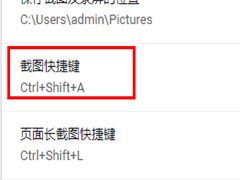 有些小伙伴不知道谷歌浏览器也是可以截屏的,我们可以打开设置,然后找打快捷键,接着我们就可以看到截图的快捷键了,按下去就可以进行截图,也可以自己设置截图的按键2024-01-04
有些小伙伴不知道谷歌浏览器也是可以截屏的,我们可以打开设置,然后找打快捷键,接着我们就可以看到截图的快捷键了,按下去就可以进行截图,也可以自己设置截图的按键2024-01-04
谷歌浏览器如何设置分身? chrome创建两个桌面快捷图标实现双开的技巧
谷歌浏览器如何设置分身?谷歌浏览器想要在桌面创建两个快捷图标,可以同时打开两个浏览器,其中一个不登录账户,下面我们就来就来看看chrome创建两个桌面快捷图标实现双开2023-12-28
chrome怎么开启短暂突显焦点对象? 谷歌浏览器短暂突显焦点对象功能用法
chrome怎么开启短暂突显焦点对象?短暂突显焦点对象功能可以帮助我们在查看图片的时候,获得更加清晰的画质,详细请看下文介绍2023-12-20
谷歌浏览器怎么开启安全模式? chrome浏览器安全浏览功能设置技巧
谷歌浏览器怎么开启安全模式?chrome有安全浏览模式,该怎么操作呢?下面我们就来看看chrome浏览器安全浏览功能设置技巧2023-12-17
谷歌浏览器安全检查功能在哪? chrome开启安全检查功能的技巧
谷歌浏览器安全检查功能在哪?安全检查就是谷歌浏览器一个能够为用户上网安全提供保障的功能,这个功能在哪里呢?详细请看下文介绍2023-12-17 chrome浏览器怎么滚动截屏?浏览器想要截长图,该怎么操作呢?下面我们就来看看谷歌浏览器长图截屏的技巧2023-12-17
chrome浏览器怎么滚动截屏?浏览器想要截长图,该怎么操作呢?下面我们就来看看谷歌浏览器长图截屏的技巧2023-12-17
安装谷歌Chrome浏览器错误代码0x8004070d怎么解决?
google chorme浏览器安装,错误代码:0X80004002?这个时候应该怎么办?下面我们就来看看谷歌浏览器安装失败0x8004002的解决办法2023-12-15
Chrome滑动滚轮页面就在缩小怎么办? 谷歌浏览器取消鼠标滚轮缩放的技巧
Chrome滑动滚轮页面就在缩小怎么办?Chrome浏览器看网页,只要滚动鼠标滚轮页面就缩小了,该怎么解决这个问题呢?下面我们就来看看谷歌浏览器取消鼠标滚轮缩放的技巧2023-12-15






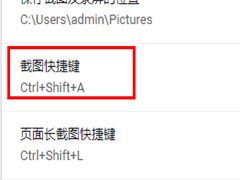
最新评论